Go 环境搭建
系统要求
Go语言支持以下操作系统:
- Windows:Windows 10或更高版本
- macOS:macOS 10.15或更高版本
- Linux:主流发行版(Ubuntu、CentOS、Debian等)
安装Go语言
方法一:官方安装包(推荐)
1. 下载安装包
访问 Go官网下载页面,选择对应系统的安装包:
- Windows:
go1.21.x.windows-amd64.msi - macOS:
go1.21.x.darwin-amd64.pkg - Linux:
go1.21.x.linux-amd64.tar.gz
2. 安装步骤
Windows安装:
- 双击下载的
.msi文件 - 按照安装向导完成安装
- 默认安装路径:
C:\Program Files\Go
macOS安装:
- 双击下载的
.pkg文件 - 按照安装向导完成安装
- 默认安装路径:
/usr/local/go
Linux安装:
# 下载并解压
wget https://golang.org/dl/go1.21.x.linux-amd64.tar.gz
sudo tar -C /usr/local -xzf go1.21.x.linux-amd64.tar.gz
# 添加到PATH
echo 'export PATH=$PATH:/usr/local/go/bin' >> ~/.bashrc
source ~/.bashrc
方法二:包管理器安装
macOS (Homebrew)
# 安装Homebrew(如果未安装)
/bin/bash -c "$(curl -fsSL https://raw.githubusercontent.com/Homebrew/install/HEAD/install.sh)"
# 安装Go
brew install go
Ubuntu/Debian
# 更新包列表
sudo apt update
# 安装Go
sudo apt install golang-go
# 或者安装最新版本
sudo snap install go --classic
CentOS/RHEL
# 使用yum
sudo yum install golang
# 或者使用dnf(较新版本)
sudo dnf install golang
验证安装
安装完成后,打开终端/命令提示符,运行以下命令:
go version
如果看到类似以下输出,说明安装成功:
go version go1.21.5 darwin/amd64
环境变量配置
重要的环境变量
1. GOROOT
Go语言的安装目录,通常不需要手动设置。
# 查看GOROOT
go env GOROOT
2. GOPATH
Go工作空间,Go 1.11+版本中可选(推荐使用Go Modules)。
# 设置GOPATH(可选)
export GOPATH=$HOME/go
export PATH=$PATH:$GOPATH/bin
3. GOPROXY
Go模块代理,用于下载依赖包。
# 设置国内代理(推荐)
go env -w GOPROXY=https://goproxy.cn,direct
4. GO111MODULE
启用Go Modules(Go 1.16+默认启用)。
# 启用Go Modules
go env -w GO111MODULE=on
配置文件设置
Windows
在系统环境变量中添加:
GOPATH=C:\Users\YourName\go
PATH=%PATH%;%GOPATH%\bin
macOS/Linux
在~/.bashrc或~/.zshrc中添加:
export GOPATH=$HOME/go
export PATH=$PATH:$GOPATH/bin
export GOPROXY=https://goproxy.cn,direct
工作空间结构
传统GOPATH结构
$GOPATH/
├── bin/ # 可执行文件
├── pkg/ # 编译的包文件
└── src/ # 源代码
└── github.com/
└── username/
└── project/
现代Go Modules结构(推荐)
project/
├── go.mod # 模块定义文件
├── go.sum # 依赖校验文件
├── main.go # 主程序文件
├── internal/ # 内部包
├── pkg/ # 公共包
└── cmd/ # 命令行工具
第一个Go程序
1. 创建项目目录
mkdir hello-go
cd hello-go
2. 初始化Go模块
go mod init hello-go
3. 创建main.go文件
package main
import "fmt"
func main() {
fmt.Println("Hello, Go!")
fmt.Println("欢迎来到Go语言世界!")
}
4. 运行程序
# 直接运行
go run main.go
# 或者编译后运行
go build main.go
./main # Linux/macOS
main.exe # Windows
开发工具配置
1. Visual Studio Code
安装VS Code
访问 VS Code官网 下载安装。
安装Go扩展
- 打开VS Code
- 按
Ctrl+Shift+X打开扩展面板 - 搜索"Go"
- 安装Google官方的Go扩展
配置Go扩展
按Ctrl+Shift+P,输入"Go: Install/Update Tools",选择所有工具进行安装。
2. GoLand
安装GoLand
访问 JetBrains官网 下载GoLand。
配置GoLand
- 打开GoLand
- 设置Go SDK路径
- 配置GOPATH和Go Modules
3. Vim/Neovim
安装vim-go插件
" 在.vimrc中添加
Plug 'fatih/vim-go', { 'do': ':GoUpdateBinaries' }
常用Go命令
基本命令
# 运行Go程序
go run main.go
# 编译Go程序
go build main.go
# 安装Go程序到$GOPATH/bin
go install
# 格式化代码
go fmt ./...
# 检查代码
go vet ./...
# 运行测试
go test ./...
# 下载依赖
go mod download
# 整理依赖
go mod tidy
模块管理
# 初始化模块
go mod init module-name
# 添加依赖
go get github.com/gin-gonic/gin
# 升级依赖
go get -u github.com/gin-gonic/gin
# 移除未使用的依赖
go mod tidy
# 查看依赖
go list -m all
配置代理和镜像
国内用户推荐配置
1. 设置GOPROXY
# 七牛云代理
go env -w GOPROXY=https://goproxy.cn,direct
# 阿里云代理
go env -w GOPROXY=https://mirrors.aliyun.com/goproxy/,direct
# 官方代理
go env -w GOPROXY=https://proxy.golang.org,direct
2. 设置GOSUMDB
# 设置校验数据库
go env -w GOSUMDB=sum.golang.google.cn
3. 设置GOPRIVATE
# 私有仓库不走代理
go env -w GOPRIVATE=*.corp.example.com,rsc.io/private
故障排除
常见问题
1. go命令找不到
问题:'go' is not recognized as an internal or external command
解决方案:
- 检查Go是否正确安装
- 检查PATH环境变量是否包含Go的bin目录
2. 模块下载失败
问题:go: module xxx: Get "https://proxy.golang.org/...": dial tcp: i/o timeout
解决方案:
# 设置国内代理
go env -w GOPROXY=https://goproxy.cn,direct
3. 权限问题
问题:permission denied
解决方案:
# Linux/macOS
sudo chown -R $USER:$USER $GOPATH
# 或者使用不同的GOPATH
export GOPATH=$HOME/go
开发环境最佳实践
1. 项目结构
project/
├── cmd/ # 应用程序入口
│ └── server/
│ └── main.go
├── internal/ # 私有代码
│ ├── handler/
│ ├── service/
│ └── model/
├── pkg/ # 公共库
├── api/ # API定义
├── web/ # Web资源
├── configs/ # 配置文件
├── scripts/ # 脚本文件
├── docs/ # 文档
├── go.mod
├── go.sum
├── Makefile
└── README.md
2. 代码规范
- 使用
go fmt格式化代码 - 使用
go vet检查代码 - 使用
golint检查代码风格 - 编写单元测试
3. 版本管理
- 使用语义化版本号
- 定期更新依赖
- 使用
go mod tidy清理依赖
总结
本课我们学习了:
- Go语言安装:多种安装方式
- 环境配置:重要环境变量设置
- 开发工具:VS Code、GoLand、Vim配置
- 第一个程序:Hello World示例
- 常用命令:Go工具链使用
- 最佳实践:项目结构和开发规范
下一课预告
在下一课中,我们将深入学习Go语言的基本语法,包括:
- 变量和常量
- 数据类型
- 运算符
- 控制结构
现在你已经有了完整的Go开发环境,让我们开始编写Go代码吧!
💡 小贴士:建议使用Go Modules而不是传统的GOPATH模式,这是Go语言的未来发展方向。
📚 文章对你有帮助?请关注我的公众号,万分感谢!
获取更多优质技术文章,第一时间掌握最新技术动态

关注公众号
第一时间获取最新技术文章
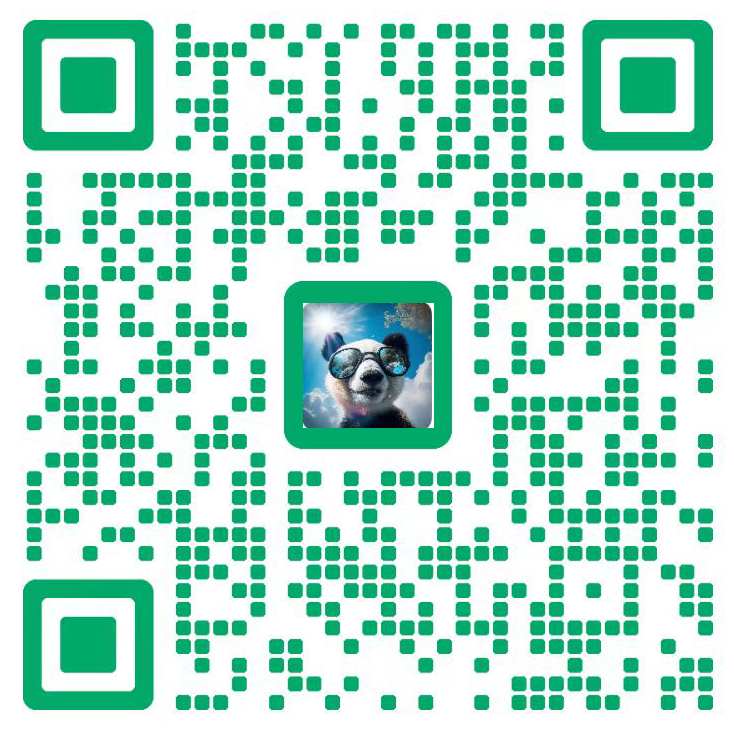
添加微信
技术交流 · 问题答疑 · 学习指导
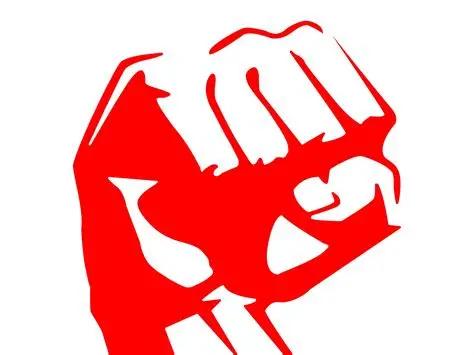


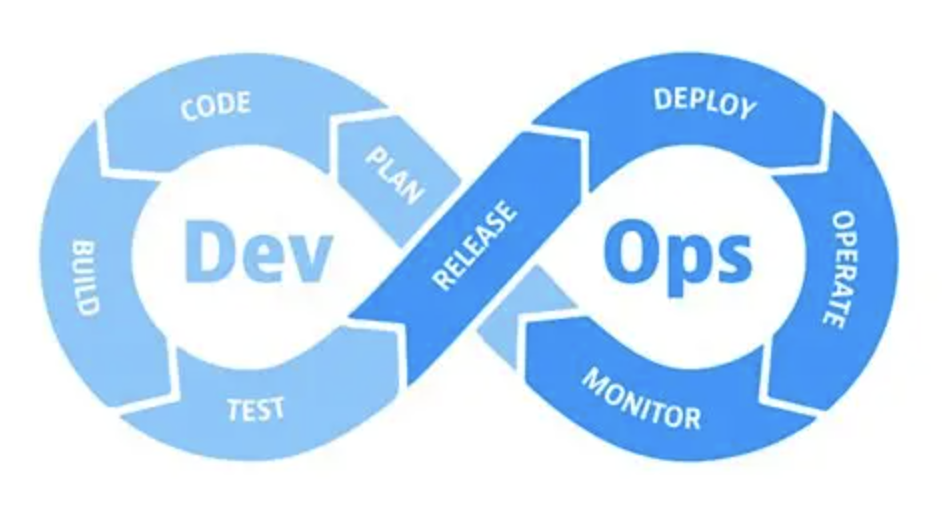
评论讨论
欢迎留下你的想法和建议